
ローカルのMinecraftゲームをインターネット経由で友達と共有したい場合は、ボタンを押すよりも少し複雑です。 2人のリモートMinecraftプレーヤーを接続するために微調整する必要のある舞台裏の設定を見てみましょう。
なぜあなたのゲームを共有するのですか?
Minecraftはサンドボックスゲームであり、友達をサンドボックスに連れて行くのは楽しみの一部ですが、面倒なことをやりたくないかもしれません。 独自のバニラホームサーバーをセットアップする 、 カスタマイズされたサーバーの実行 、または リモートでホストされているサーバーの料金を支払う 。彼らがラップトップのリビングルームに座っているときにゲームを共有するように、ゲームを全国の彼らと共有したいだけかもしれません。
関連: シンプルなローカルMinecraftサーバーを実行する方法(Modありとなし)
これを実現するには、舞台裏の設定をいくつか調整して、ローカルゲームをインターネット経由で共有し、コンピューターに簡単に接続できるようにする必要があります。
ステップ1:ゲーミングコンピューターの静的IPを設定する
まず最初に、Minecraftセッションをホストしているコンピューターに静的IPアドレスを割り当てる必要があります。これにより、オンラインで友達と遊ぶたびに、ローカルLANでコンピューターのIPアドレスを検索する必要がなくなります。
割り当てることができます コンピューターレベルの静的IPアドレス 、ただし、ルーターが他のマシンに割り当てるIPアドレスと競合する可能性があるため、これは理想的ではありません。理想的には、ルーターレベルで静的IPアドレスを設定する必要があります。
関連: コンピュータのIPアドレスが変更されないように静的DHCPを設定する方法
このプロセスは、ルーターにインストールされているファームウェアの製造元とバージョンによって異なりますが、 DD-WRTを実行しているルーターに静的IPアドレスを設定するためのガイド プロセスの概要を説明します。ほとんどの場合、 MACアドレスが必要です これを行うためのMinecraftコンピュータの。問題が発生した場合は、特定のルーターのマニュアルを参照する必要があります。
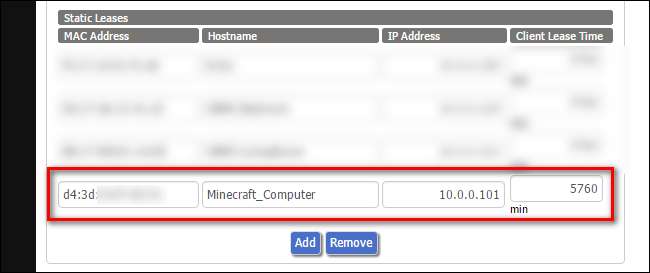
この例では、コンピューターのMACアドレス(上記のように「d4:3d」で始まる)を見つけ、ルーターの構成の静的リースセクションでIPアドレス10.0.0.101を指定しました。保存後、コンピュータは同じIPアドレスを永久に(またはこれらの設定に戻って変更するまで)保持する必要があります。
ステップ2:ポート転送ルールを設定する
関連: ルーターのポートを転送する方法
Minecraftをホストしているコンピューターにローカルネットワーク上の永続的なアドレスを指定したので、ポート転送ルールを設定する必要があります。これにより、ネットワーク外の他のコンピューターが特定のポートを要求することで、Minecraftをホストしているコンピューターを見つけることができます。あなたはについてもっと読むことができます ポートフォワーディングの詳細については、こちらをご覧ください 。
繰り返しますが、静的IPテーブルの場合と同様に、ポート転送テーブルの場所と構成はルーターの製造元とファームウェアによって異なりますが、ルーターの構成メニューがない場所に次のスクリーンショットのようなものがあります。
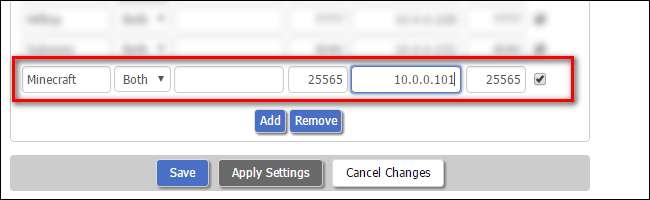
上記の例では、ポート転送ルールに「Minecraft」という名前を付け、Minecraftをホストしているコンピューターの内部IPアドレス(手順1で10.0.0.101に設定)を入力し、Minecraftが通信するポートを選択しました。この場合、外部ポートと内部ポートの両方に22565を使用しています。なぜこのポート? 25565はMinecraftLANゲームのデフォルトのポートです。そのため、ゲームのデフォルトのポート番号を使用することで、友だちがポート番号を設定することに煩わされることがなくなります。
これで、誰かがポート22565で外部IPアドレスに接続すると(これについては後で詳しく説明します)、Minecraftコンピューターの同じポートに転送され、インターネット経由で一緒にMinecraftをプレイできるようになります。
ただし、プレイを開始する前にもう1つのステップを実行する必要があります。これにより、友達の生活も楽になります。
ステップ3(オプション):ダイナミックDNSサービスを有効にする
この手順はオプションですが、 非常に 推奨。将来的には時間を大幅に節約でき、友だちにとっても簡単になります。
関連: ダイナミックDNSを使用してどこからでもホームネットワークに簡単にアクセスする方法
大多数の人々は、自宅接続用に動的に割り当てられたIPアドレスを提供するインターネットサービスプロバイダー(ISP)を持っています。これは、ローカルネットワークの内部IPアドレスとは異なります。住所のような外部IPアドレスと、アパート番号のような内部IPアドレスを考えてみてください。外部IPアドレスはあなたの家を他の家と区別し、内部IPアドレスはあなたの家の中のコンピューターを区別します。
ただし、外部IPアドレスは動的に割り当てられるため、ケーブルモデムが再起動するたびに、新しいIPアドレスを取得することになります。ほとんどの場合、それはあなたにとってそれほど重要ではありません。ただし、友だちにアドレスを渡す場合は、ゲームを開始する前に常に新しいIPアドレスを友だちに提供する必要があるため、突然非常に重要になります。
ダイナミックDNSサービスを使用することで、これらすべてを回避できます。これにより、自宅の住所がはるかに覚えやすくなります。たとえば、12.345.678.900の代わりに、友達はjasonsminecraft.dynamicDNS.comと入力するだけで済みます。毎回IPアドレスを確認する必要はなく、毎回設定をいじる必要もありません。
それがあなたにとって望ましいと思われる場合は、プロセスを順を追って説明します。 ダイナミックDNSサービスを設定するためのガイドはこちら 。これらの指示に従ってから、ここに戻ってMinecraftのプレイを開始してください。
ステップ4:ゲームを開始し、友達を招待する
これで、Minecraftコンピューターに静的な内部IPアドレスを割り当て、Minecraftポートをそのマシンに転送し、(手順3に従うことを選択した場合は)自宅に友達の覚えやすいアドレスを指定しました。この情報をMinecraftに入れて、プレイを開始します。
Minecraftのコピーを起動し、通常どおりにゲームを開始します。次に、Escキーを押してゲーム内メニューにアクセスします。 「LANに開く」を選択します。
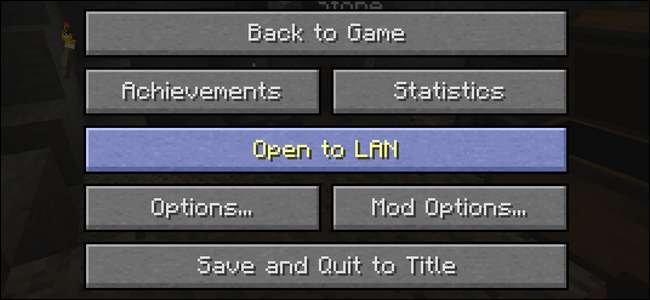
これで、[LANワールドを開始]をクリックするだけで済みます。さまざまな設定に興味がある場合は、チェックアウトしてください LANゲームの完全ガイドはこちら 。
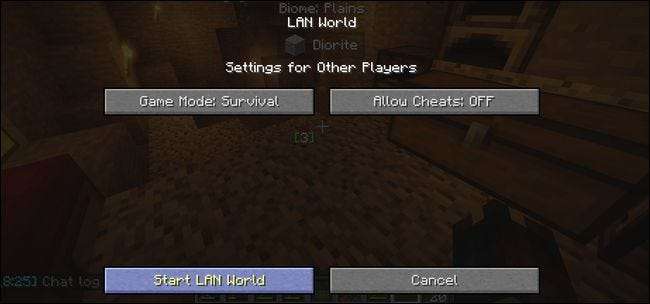
LANゲームが開始されると、ゲーム画面に「ローカルゲームはポートXXXXXでホストされています」というメッセージが表示されます。 Minecraftは、新しいLANゲームを開始するたびにポート番号をランダム化するため、この番号は毎回異なります。
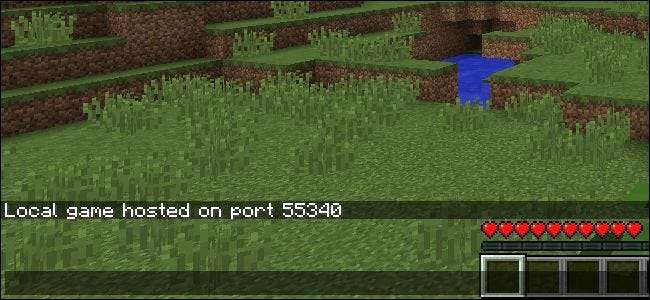
これは厄介な部分です。その番号を取得し、ルーターのポート転送設定に戻って、 内部 XXXXX番号が何であれへのポート転送ルールのポート— このステップはオプションではありません 。以下のスクリーンショットの場合、これは、内部ポート番号を55340に変更し、外部ポート番号を同じに保つことを意味します。
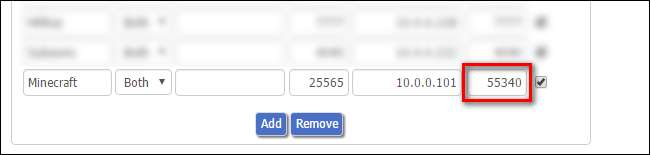
これでようやく完了です。これで、友達があなたにつながることができます。
手順3をスキップした場合は、 うぁちsみぃp。おrg 、そのIPアドレスを友達に送信します。手順3でダイナミックDNSサービスを設定した場合は、代わりにダイナミックアドレス(例:jasonsminecraft.dynamicDNS.com)を友達に送信してください。
次に、Minecraftを起動し、メインのスプラッシュページにある大きな[マルチプレーヤー]ボタンをクリックしてから、[直接接続]をクリックして、指定したIPアドレスまたはダイナミックDNSアドレスを接続します。ポート転送ルールではデフォルトのMinecraftポートが外部ポートとして使用されるため、ポート番号は必要ありません。
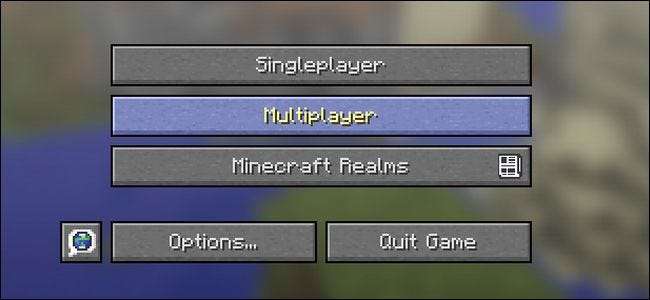
あなたが彼らに代わって飛び越えた余分なフープのおかげで、あなたの友人は今やあなたのゲームに簡単に接続してリモートのインターネット経由のLANプレイをすることができます。ゲームを終了して再起動するたびに、共有ゲーム用の新しい内部ポートが作成されることを忘れないでください。トラブルシューティングの問題を回避するために、必ずそのポート転送ルールを更新してください。
LANゲームのポート番号を更新するためにこの余分な努力をすることがすぐに頭痛の種になるほど頻繁にゲームを友達と共有する場合は、 代わりに、Mojangが提供する公式のサーバーソフトウェアを実行します (無料でポート番号が固定されています)自分のコンピューターでゲームをホストしたい場合、またはさらに簡単で常時オンのエクスペリエンスを実現したい場合は、 Mojangは、MinecraftRealmsを使用して月額9.99ドルでホスティングを行います 。







